电脑查看小米摄像头 小米摄像头无线连接电脑步骤
更新时间:2024-04-22 11:03:51作者:yang
在当今数字化时代,摄像头已经成为我们生活中不可或缺的一部分,小米作为国内知名的科技品牌,其摄像头产品备受消费者青睐。而如何将小米摄像头无线连接到电脑,也成为了许多用户关注的焦点。通过电脑查看小米摄像头,可以更便捷地管理和监控家庭或办公环境,为我们的生活带来更多便利和安全。接下来我们将介绍小米摄像头无线连接电脑的步骤,让您轻松掌握。
方法如下:
1.在百度中搜索“小米摄像头电脑客户端”,找到小蚁摄像机的主界面。然后点击“下载小蚁摄像机Windows版按钮”,下载电脑客户端的安装文件
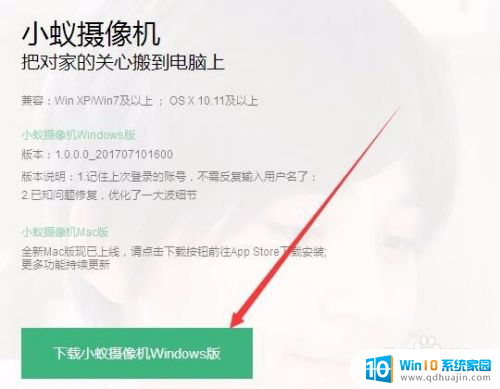
2.双击下载的小蚁智能摄像头电脑客户端软件,打开其安装界面,点击下一步按钮
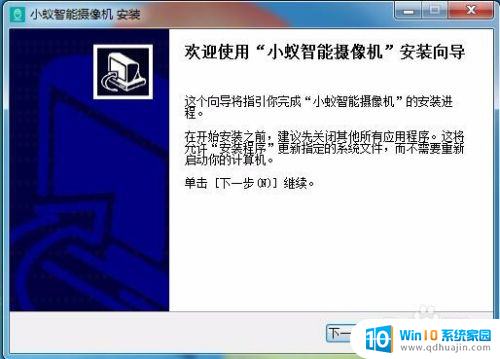
3.选择好安装目录等信息后,就会出现复制文件的界面了

4.一会就会弹出已安装完成界面,点击完成按钮就可以了
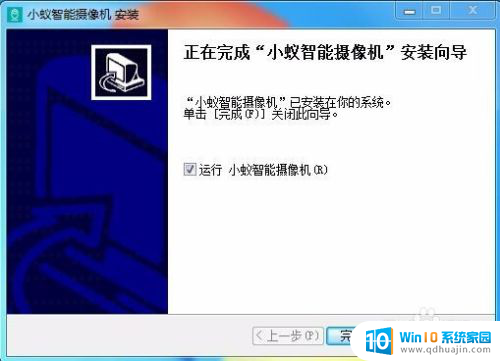
5.打开小蚁智能摄像机电脑客户端,出现登录主界面。我们选择小米账户登录,可以直接输入账号密码登录,也可以使用手机扫描二维码登录。
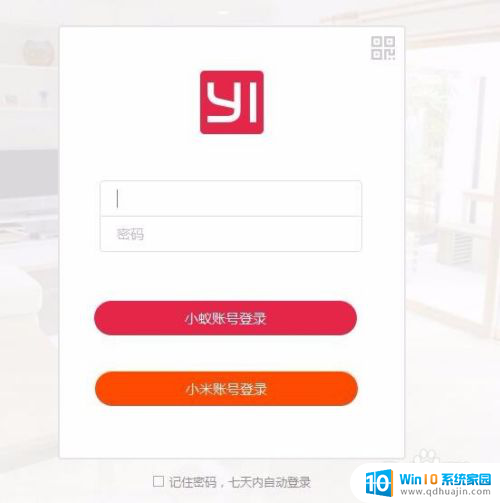
6.第一次登录小蚁智能摄像机电脑客户端,会弹出确认授权的窗口,点击“确认授权”按钮
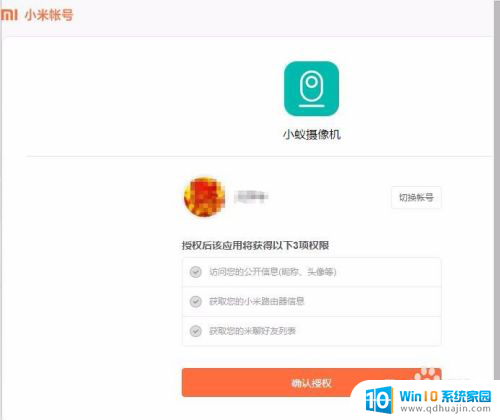
7.登录后在左侧摄像机列表中就看到了我们的小蚁智能摄像机了,点击后右侧窗口就可以看到其镜头的影像了。
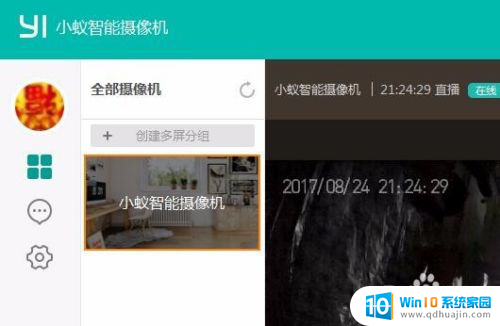
以上就是电脑查看小米摄像头的全部内容,如果还有不清楚的地方,用户可以根据小编的方法来操作,希望能够帮助到大家。





